有小伙伴问电脑时间同步出错怎么办,一起来看看吧。
方法一:
1、鼠标点击桌面右下角的时间,选择更改日期和时间设置
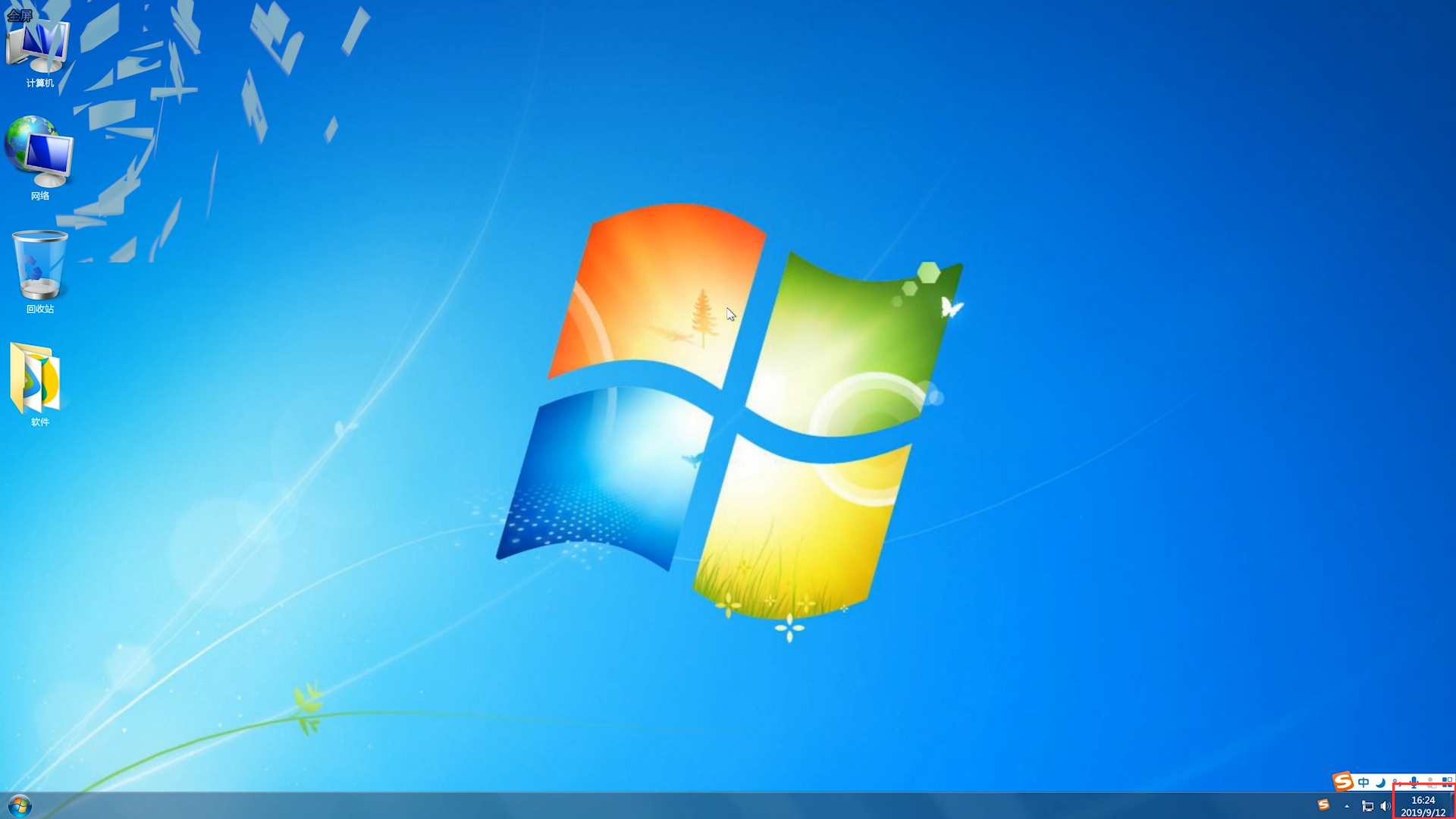
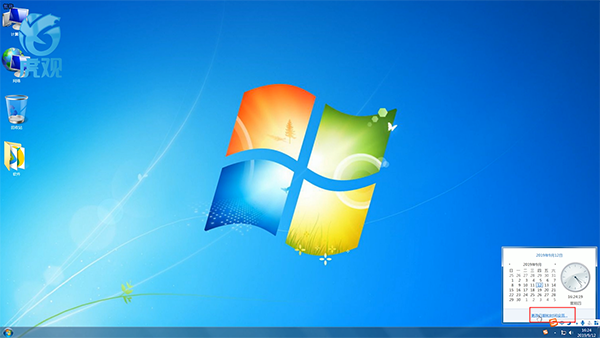
2、切换到Internet时间,更改设置,勾选与Internet时间服务器同步,确定
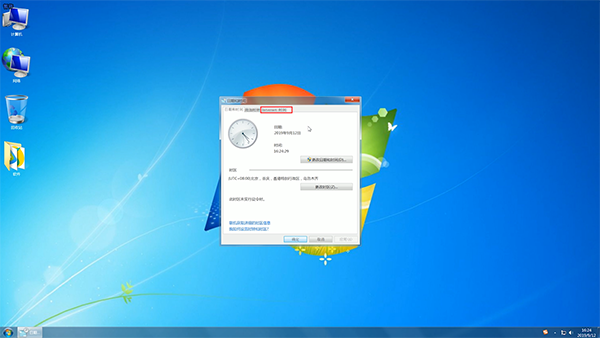
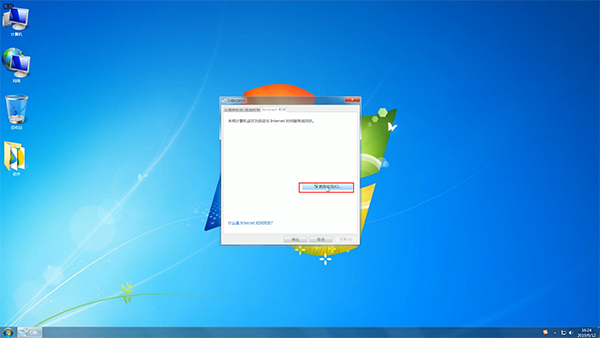
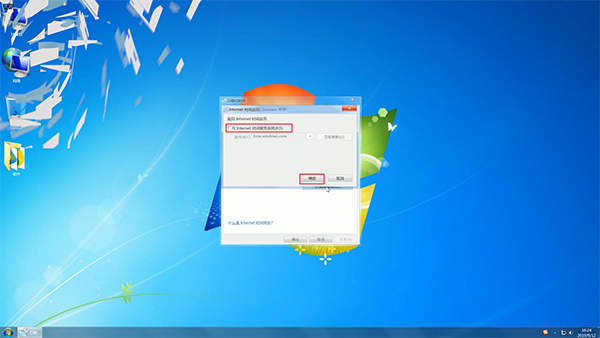
方法二:
1、鼠标点击电脑左下角的开始菜单,选择控制面板,在查看方式大图标中
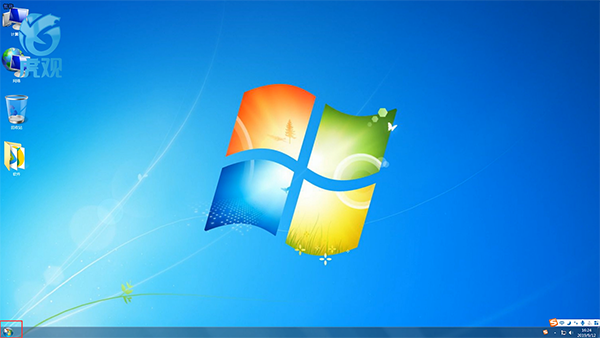
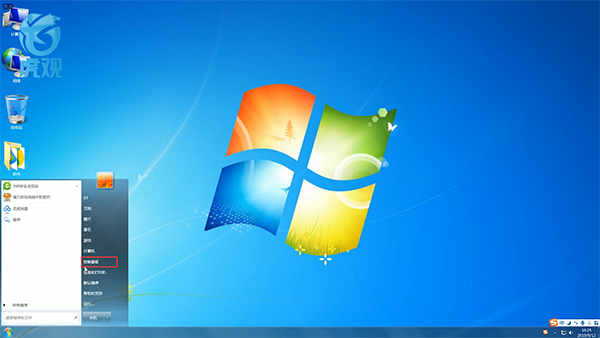
2、点击管理工具,双击服务,找到并双击Windows Time
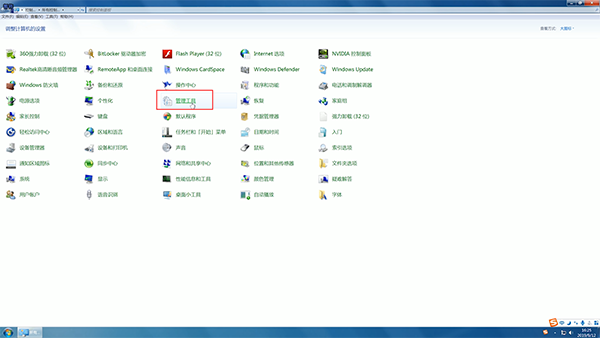
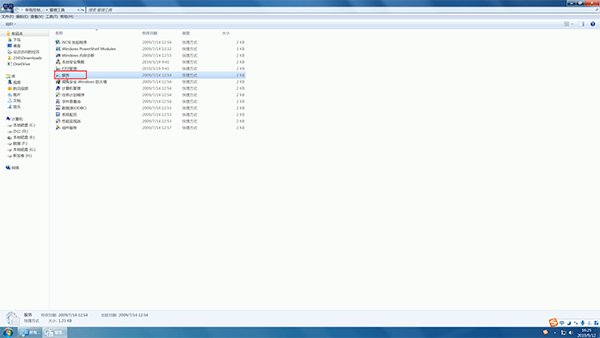
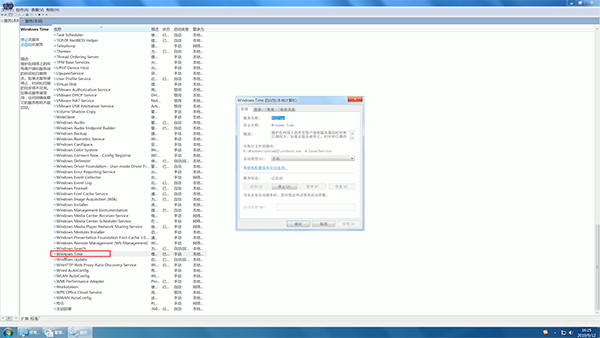
3、然后将启动类型选择自动,确定
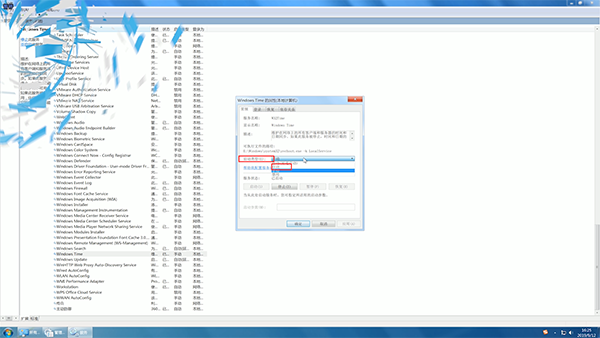
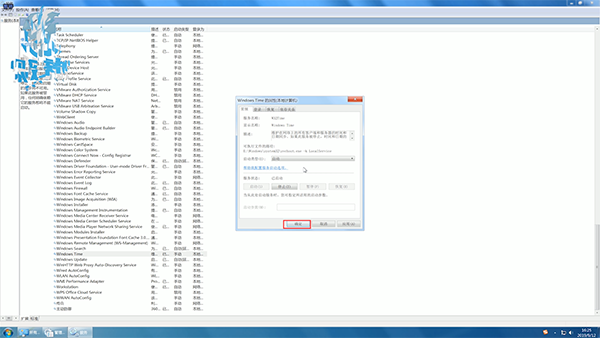
【 https://www.huguan123.com - 虎观百科 】





















